Hoe configureer, gebruik en deactiveer Siri in macOS Sierra

Tenzij u een Mac-gebruiker bent die vreselijk uit de lucht is, weet u waarschijnlijk dat Siri is gearriveerd op de nieuwste versie van Apple vlaggenschip desktop OS: macOS Sierra. Gelukkig kan Siri gemakkelijk aan en uit worden gezet of naar wens worden geconfigureerd.
GERELATEERD: 26 Eigenlijk nuttige dingen die u met Siri kunt doen
Er zijn nogal wat dingen die u met Siri kunt doen, die heeft zijn weg naar de Apple TV en zelfs de Apple Watch. Siri op macOS werkt ongeveer zoals op de iPhone, dus als je er vertrouwd mee bent, dan ben je meteen thuis.
Wanneer je Sierra voor het eerst opzet, krijg je de mogelijkheid om het in te schakelen Siri. Als je dit doet, kun je het later uitschakelen, waar we het binnenkort over hebben.

Zodra je je nieuwe macOS-bureaublad gebruikt, kan Siri worden geopend met Option + Space of door te klikken op de knop Siri in het Dock.
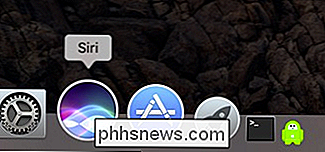
Siri wordt ook weergegeven in de menubalk, dus u kunt het veilig uit uw Dock verwijderen als u niet wilt dat het waardevolle ruimte inneemt.
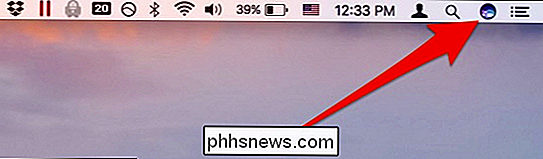
Nadat u Siri hebt geactiveerd, wacht het geduldig op uw eerste opdracht.
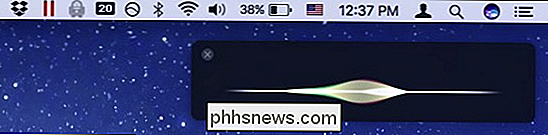
Zoals altijd kunt u Siri gebruiken om de belangrijkste en meest dringende vragen van het leven te beantwoorden.
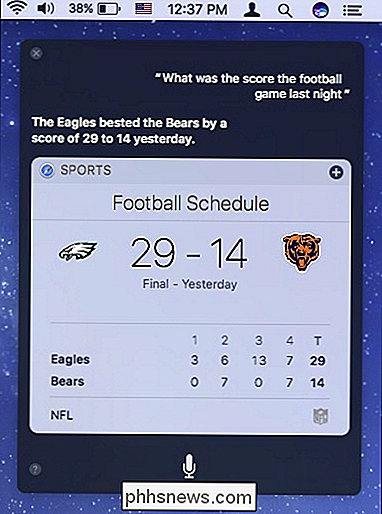
Siri configureren is net zo eenvoudig als het openen van het voorkeurenpaneel uit Systeemvoorkeuren.
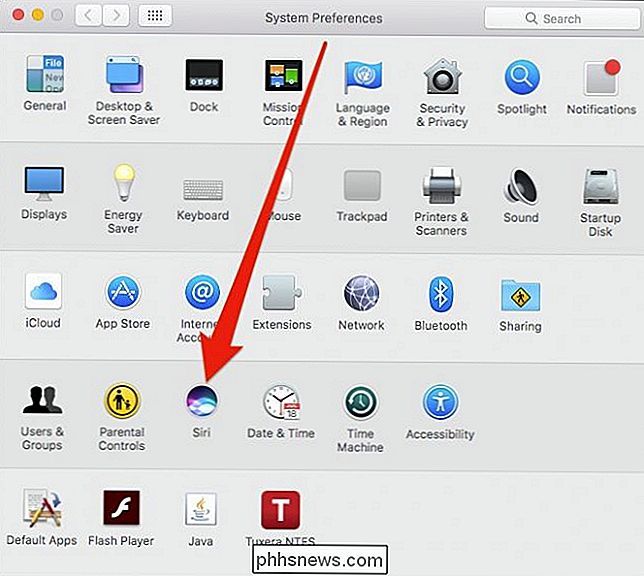
Met de Siri-voorkeuren geopend, hebt u vrij een paar opties, maar degene waar u wellicht het meest in geïnteresseerd bent, is de optie "Siri inschakelen". Je kunt ook de taal, Siri's stem, wijzigen en deze verwijderen uit de menubalk.
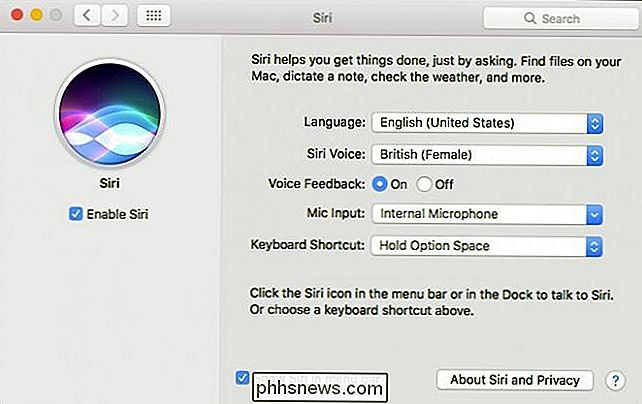
Je kunt ook de sneltoets wijzigen of zelfs helemaal uitschakelen.
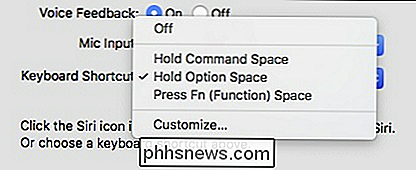
Wanneer Siri is uitgeschakeld, blijft deze in het dock maar verdwijnt vanuit de menubalk. Als u op het Siri-pictogram in het Dock klikt, kunt u Siri snel opnieuw inschakelen in het volgende dialoogvenster.
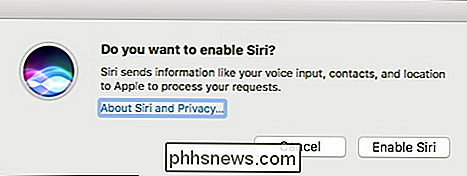
Als Siri niet opnieuw verschijnt in de menubalk wanneer u het opnieuw inschakelt, schakelt u het vinkje uit bij "Show Siri" in de menubalk "-optie in het Siri-voorkeurenpaneel.
Het gebruik, uitschakelen en configureren van Siri op macOS is net zo eenvoudig als dat, dus u hoeft niet het gevoel te hebben dat u eraan vastzit of dat u zich beperkt tot de standaardinstelling. instellingen.
Zonder twijfel, als je een Siri-fan bent, is dit een welkome toevoeging aan macOS. Het heeft de potentie om korte metten te maken met het opzoeken van feiten, actualiteiten of zelfs zoeken naar bestanden.

De term komt vaker voor in nieuwsartikelen, verschijnt in producthandleidingen en wordt gemarkeerd als een functie in vele mobiele applicaties, maar wat is geofencing precies? ? Lees verder terwijl we uitleggen wat het is, waarom het wordt weergegeven in meer producties en toepassingen en hoe u er baat bij kunt hebben.

Hoe je je mobiele telefoon moet hacken
Wanneer mensen zoeken naar hacks of hacking op mobiele telefoons, hebben ze normaal gesproken een van de twee dingen in gedachten: hoe kan ik mijn mobiele telefoon hacken om iets te doen of iets te installeren dat momenteel is beperkt of hoe ik een mobiele telefoon kan hacken en de gegevens zoals afbeeldingen kan stelen, tekstberichten, locatiegegevens, etc



